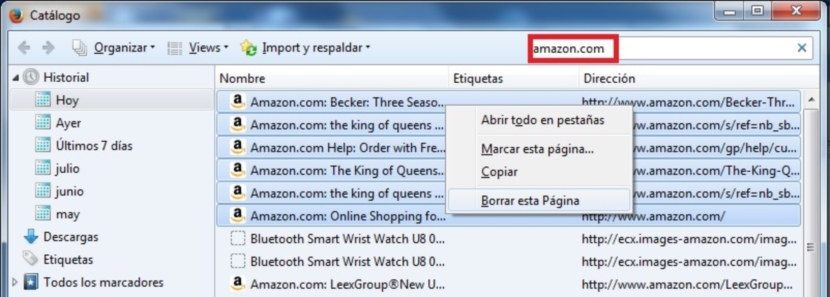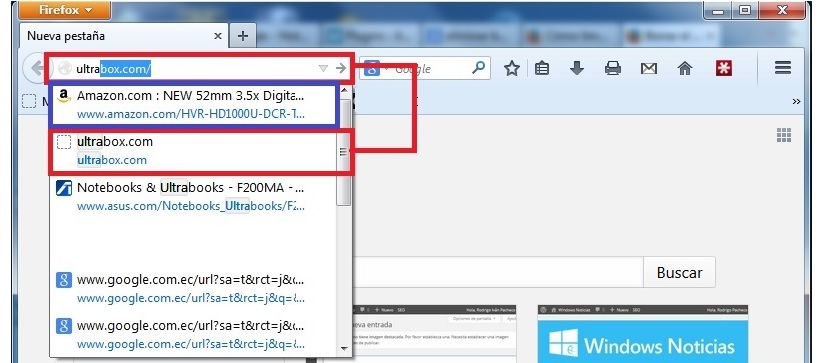
Kdysi dávno jsme ve Vinagre Asesino přišli navrhnout zajímavý článek, ve kterém byl předveden, možnost, že uživatel musel být schopen smazat celou historii google. Bezpochyby to byla jedna z nejlepších pomůcek, které dostalo mnoho lidí, kteří nechtějí zaznamenávat absolutně nic z jejich procházení, konkrétně ve vyhledávači. Tento trik funguje perfektně pro Firefox, Google Chrome, Internet Explorer nebo jakýkoli jiný, který kdykoli používáme.
Nyní, pokud jsme nesmírně znepokojeni tím, co je zaznamenáno při našem každodenním procházení, A co vyhledávací lišta prohlížeče? Možná jste si toho nevšimli, ale pokaždé, když začnete psát adresu URL stránky, kterou chcete snadno najít, objeví se ve spodní části vyhledávací lišty několik návrhů, které mohou být podobné těm, které se snažíme najít. Pokud používáte Mozilla Firefox, naučíme vás, jak jednou provždy eliminovat ty předpovědi, které prohlížeč dělá o tom, co „údajně chceme najít“.
Jak odstranit jednu nebo více možností ve Firefoxu
I když je pravda, že prediktivní text na mobilních telefonech, když začneme něco psát, je velmi užitečný, situace může být úplně jiná, pokud mluvíme o internetovém prohlížeči. Za předpokladu, že upřednostňujeme návštěvu konkrétní stránky, která nás zajímá, se možná v těchto předpovědích objeví homonymní jméno, které nechceme mít, a přesto si omylem zvolíme. To je nepříjemné jednoduše proto, že vstoupíme na stránku špatně a později budeme muset znovu hledat tu, o kterou se původně zajímáme.
Z tohoto důvodu nyní navrhneme prostřednictvím několika velmi jednoduchých kroků, které je třeba dodržet, správný způsob přijetí k vyloučení jedné nebo více těchto prediktivních možností; Postup navrhneme pomocí následujících postupných kroků:
- Otevřeme náš prohlížeč Mozilla Firefox.
- Nyní klikneme na malou ikonu «hamburger» (se 3 řádky) umístěnou v pravé horní části.
- Ze zobrazených možností vybereme «rekord".
- Vyberte možnost, která říká «Zobrazit celou historii«
S těmito jednoduchými kroky, které jsme navrhli, najdeme nové okno, které nám pomůže dosáhnout stanoveného cíle. Chceme v tuto chvíli zmínit velmi důležitý aspekt, a to, že ikona hamburgeru (3 řádky), která se zobrazí v pravé horní části prohlížeče, bude k dispozici pouze ve verzích Firefoxu, které jdou nad 29. Pokud jsme práce s předchozí verzí ji budeme muset najít pomocí tlačítka „Firefox“ vlevo nahoře.
Po objasnění této situace budeme mít právě teď možnost začít hledat na stránkách, které se zobrazují jako «předpovědi» a že nemáme zájem je navštívit. V posledním okně, které se objevilo u dříve navrhovaného procesu, si také budeme moci všimnout přítomnosti malého prostoru pro „vyhledávání“ v pravé horní části.
Tam musíme pouze umístit název webu (pokud je to možné, celá doména) a poté stisknout tlačítko «Vstoupit«; V závislosti na počtu stránek, které jsme na uvedeném webu navštívili, se výsledky zobrazí okamžitě. Mohli jsme vybrat kterýkoli z nich a následně je samostatně eliminovat kliknutím pravým tlačítkem myši a následným výběrem možnosti «zapomeňte na tento web»Z místní nabídky.
Pokud chceme eliminovat celou tuto historii, která se objevila v tomto seznamu, budeme prostě muset:
- Vyberte první výsledek.
- Podržte klávesu Shift.
- Přejděte na konec seznamu.
- Vyberte poslední výsledek (stále se stisknutou klávesou Shift).
Jakmile to uděláme, můžeme uvolnit klávesu Shift a vybrat libovolný z výsledků pravým tlačítkem myši, tentokrát je třeba zvolit možnost, která říká «smazat tuto stránku«, Takže všechny výsledky budou okamžitě odstraněny.